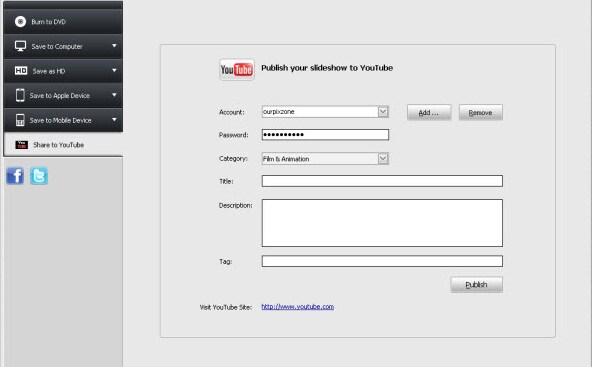Solucionado: No se puede subir MP4 a YouTube
Todos somos conscientes de que YouTube es uno de lo más eminente video sitios web de intercambio donde usted puede encontrar casi cualquier cosa y todo en un formato de vídeo. Es igualmente beneficioso para personas de todas las profesiones. Así que si eres un profesional, puede encontrar cualquiera de los guías profesionales de las entrevistas grabadas por la gente exitosa del campo, video tutoriales, presentaciones en diferentes proyectos y mucho más. Del mismo modo, si usted es un estudiante puede encontrar una colección sin fin de las ayudas educativas en el YouTube. Por otro lado, si usted es una señora de casa y desea ejecutar un negocio en casa, como abrir un salón de belleza, peluquería, galletas de la hornada o jardinería etc., usted encontrará innumerables vídeos útiles que le ayudará a hacer tus sueños realidad. En definitiva, YouTube tiene muchos beneficios y tiene una gran colección de videos.
Libremente puede transmitir, ver, subir los videos. Pero a veces, usted debe haber notado que mientras tratas de subir un video, vienen en una variedad de problemas que terminan en una carga de archivos restringidos o fracasado. Sí, realmente es vergonzoso y cuando después de un número de ensayos por fin no hay frutos, es altamente irritante, así. Por lo tanto, si alguna vez han enfrentado tal problema o usted actualmente está buscando una solución verdadera para esta agenda que no puede subir MP4 a YouTube, entonces estás en el camino correcto porque esta pieza de la escritura tiene una solución realmente efectiva para solucionar tu problema.
- Parte 1, por qué no puedo cargar MP4 a vídeo de YouTube
- ¿Parte2, cómo convertir MP4 a formato de YouTube?
- Part3, si el Video es demasiado largo, corte MP4 Video
Parte 1, por qué no puedo cargar MP4 a vídeo de YouTube
Usted encontrará un número considerable de personas que dicen, "¿por qué no puedo cargar MP4 en video de YouTube?" Lo que a menudo encuentran personas intentando subir un video de YouTube incluye:
- Cualquier demora en la carga de archivo
- Después de mucho tiempo de la prueba inicial para subir el archivo, aparece una línea en el dicho de la pantalla, "Carga Unsuccessful", "Request Timed out", "Error" y algunos otros.
- A veces encontrará una declaración que aparece en la pantalla y dice: "Formato de archivo no reconocido".
Razones de tales reveses son bien elaborados en el siguiente pasaje. Sin embargo, antes de continuar hacia ellos, asegúrese de lo que usted tiene un trabajo eficiente a Internet porque sin eso no pueden incluso Sueñas con subir cualquier archivo como MP4 a YouTube .
Razón 1: Codec de MP4 no es compatible con YouTube
De todas las razones para un subir archivos de MP4 a YouTube, uno es el codec del archivo. Sobre todo el YouTube acepta archivos de MP4 pero requiere un determinado códec para el archivo. Por tanto, si intenta cargar un archivo en el dicho sitio web (YouTube) y es en formato MP4 pero el códec de vídeo o audio no es adecuado para el aceptado entonces se causa tales problemas de fracasado o no subir, en todo.
Solución: Wondershare Video Converter Ultimate
Cambio el formato de archivo para el YouTube formato apoyado. Muchos de los convertidores de archivos en línea y descargables están disponibles para realizar esta tarea eficazmente para usted. Uno de los convertidores de archivos confiable del tiempo es "Wondersahare Video Converter Ultimate". Soporta más de 150 formatos de archivo y formato de YouTube es uno de estos formatos de archivo 150 o más.
Razón 2: MP4 es demasiado grande
Tamaño del video también afecta la carga de archivos. Más grande es tamaño, más largo será el período de tiempo para subir y si durante este proceso de carga, conexión a internet se pierde entonces automáticamente la carga de archivos se interrumpe o detiene.
Solución: Wondershare Video Converter Ultimate no sólo es un conversor que cambia los formatos de archivo pero también es un paquete completo que será una verdadera ayuda para que usted pueda reducir el tamaño del vídeo que desea cargar en YouTube o en cualquier otro sitio y si no quieres cortarlo entonces usted también se ofrece con la opción de comprimir el video.
Razón 3: MP4 está roto
Si MP4 archivo de vídeo no está intacta y se rompe de alguna manera entonces definitivamente YouTube se negará a subirlo. Hay un montón de razones que resultan en un video de MP4 roto algunas de las razones incluyen; encabezado de archivo incorrecto, los medios de almacenamiento inadecuado y muchos otros.
Solución: Wondershare Video Converter Ultimate tiene la capacidad de reparar algunos archivos rotos. Así, si tiene un archivo a continuación, importar a Wondershare Video Converter Ultimate, y puede tratar de regenerar el archivo a codificarlo mejorar la calidad del video. Ahora, tienes un video intacto y ahora puedes fácilmente subir esto MP4 a YouTube.
¿Parte2, cómo convertir MP4 a formato de YouTube?
Como se ha descrito en lo anterior mencionado texto que si te enfrentas a cualquiera de la dificultad de subir algunos MP4 a YouTube entonces puede haber varias razones detrás de este problema pero la solución única y bien oxidada a todos es "Wondershare Video Converter Ultimate". Por lo tanto, si desea convertir el archivo de MP4 a un formato de YouTube y no está muy seguro acerca de cómo hacer esto aquí es una guía completa para ti, en unos sencillos pasos a seguir.
Paso 1 Descargar e instalar Wondershare Video Converter Ultimate
En primer lugar usted necesita descargar este convertidor e instalarlo en su dispositivo. Este convertidor está disponible libre de costo para la versión de prueba en internet, es muy fácil de instalar y hará con la instalación en unos pocos clics.
URL de descarga: http://download.wondershare.com/Video-Converter-ultimate_full495.exe
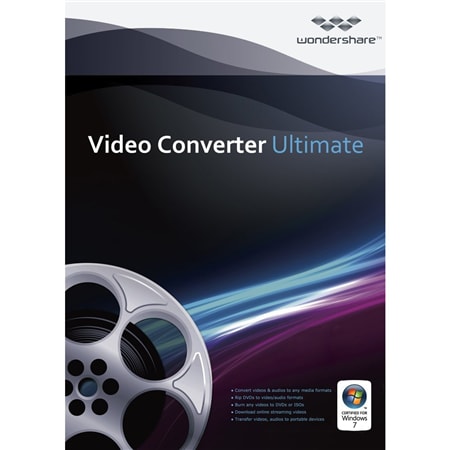
Paso 2 Importación MP4
Segundo paso de este proceso es importar MP4 a Wondershare Video Converter Ultimate. Otra vez es una gran tarea sencilla. Simplemente puede arrastrar el archivo a la interfaz converter o puede haga clic en el icono de agregar archivo y seleccione el archivo de la carpeta en su dispositivo y haga clic en "Aceptar".
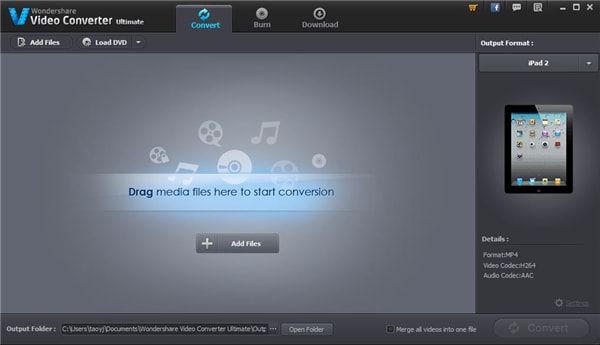
Paso 3 Convertir MP4 a formato de YouTube
Una vez que haya importado el archivo al dicho convertidor, el siguiente paso es iniciar la conversión. Antes de ir realmente para la conversión de vídeo, seleccione el formato de archivo resultante que será un formato de YouTube, por supuesto.
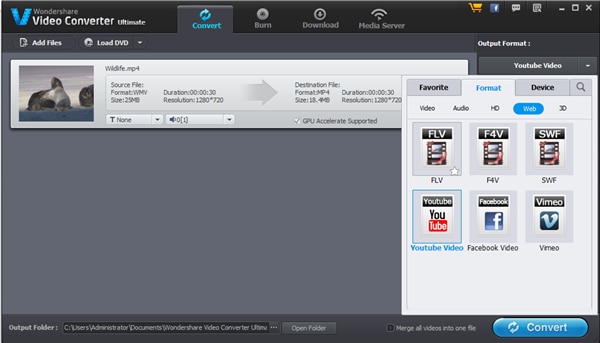
Paso 4 Cargar el MP4 a la Web de YouTube
Una vez que haya terminado con todos los pasos mencionados, su archivo está listo para ser subido a la Web de YouTube, directamente en el Wondershare Video Converter Ultimate o usted puede cargar a través de su cuenta de YouTube así.
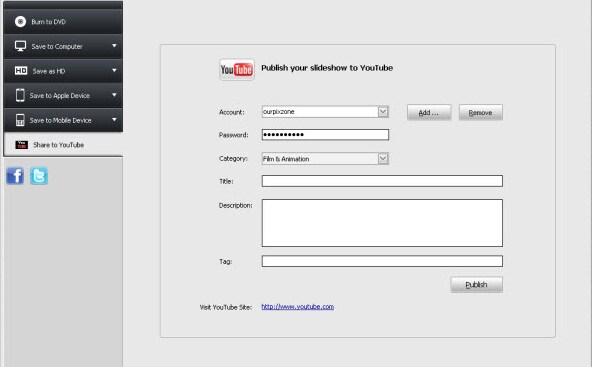
Part3, si el Video es demasiado largo, corte MP4 Video
Uno de los motivos de una interrupción o un archivo carga en YouTube es el tamaño de ese video. Solución es cortar las piezas innecesarias o no deseadas del vídeo para reducir el tamaño para una carga exitosa.
Hay un montón de herramientas de corte de video pero Wondershare Video Converter Ultimate es bien conocido por sus resultados mejor, rápidos y de admirables. Todo el proceso está bien elaborado en 5 pasos aquí.
Paso 1 Descargar e instalar Wondershare Video Converter Ultimate
Antes de empezar el corte de vídeo real, necesitas una herramienta de corte: Wondershare Video Converter Ultimate. Así, descarga este convertidor primero y configurar en su sistema. Este convertidor está disponible gratuitamente en internet y la instalación es auto explicativo y fácil así.
URL de descarga: http://download.wondershare.com/Video-Converter-ultimate_full495.exe
Paso 2 Importación MP4
Ahora, tienes que importar el vídeo MP4 a Wondershare Video Converter Ultimate. Otra vez es una gran tarea sencilla. Simplemente puede arrastrar el archivo a la interfaz converter o puede haga clic en el icono de agregar archivo y seleccione el archivo de la carpeta en su dispositivo y haga clic en "Aceptar".
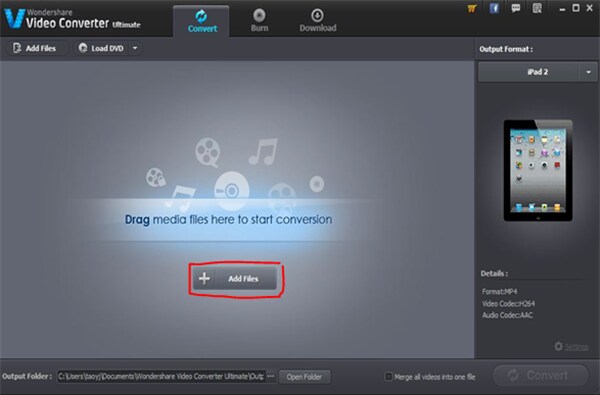
Paso 3 Corte de MP4 a un nuevo vídeo MP4, que no va a cambiar el Video Original
Pues, aquí, el motivo básico del uso de la Wondershare Video Converter Ultimate debe cortar el video, selecciona la edición de vídeo y corte y elegir entre las opciones disponibles como la calidad de imagen, duración y otros de su elección. Sin embargo, lo importante a señalar aquí es, calidad de imagen no se verán afectada por este corte de video pero se corta sólo la parte que no desea mantener en el archivo.
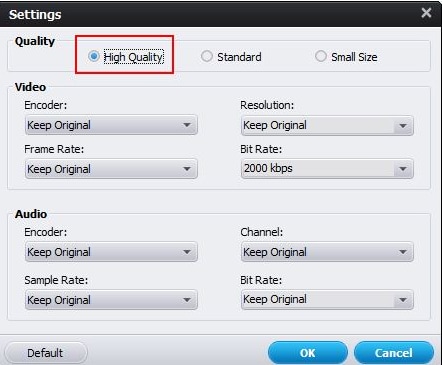
Paso 4 Video MP4 cortar la exportación al formato de YouTube
Ahora el siguiente paso es exportar el archivo al formato de YouTube. Es muy simple que elegir el formato de archivo en las opciones de lado en la interfaz y haga clic en "Convertir", formato de archivo se pasará a la configuración de YouTube apoyado.
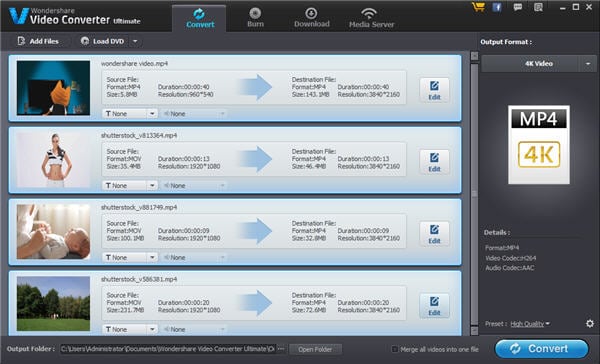
Paso 5 Cargar el MP4 a la Web de YouTube
Paso final de este proceso es subir el archivo al sitio web de YouTube. Wondershare Video Converter Ultimate facilita a sus usuarios para subir directamente los archivos de ella a cualquiera de la Web de medios sociales como YouTube y facebook etc.. Pero usted también tiene la libertad para guardar el vídeo convertido en el dispositivo y luego subir a la web firmando su cuenta en el sitio web, elección es toda tuya.